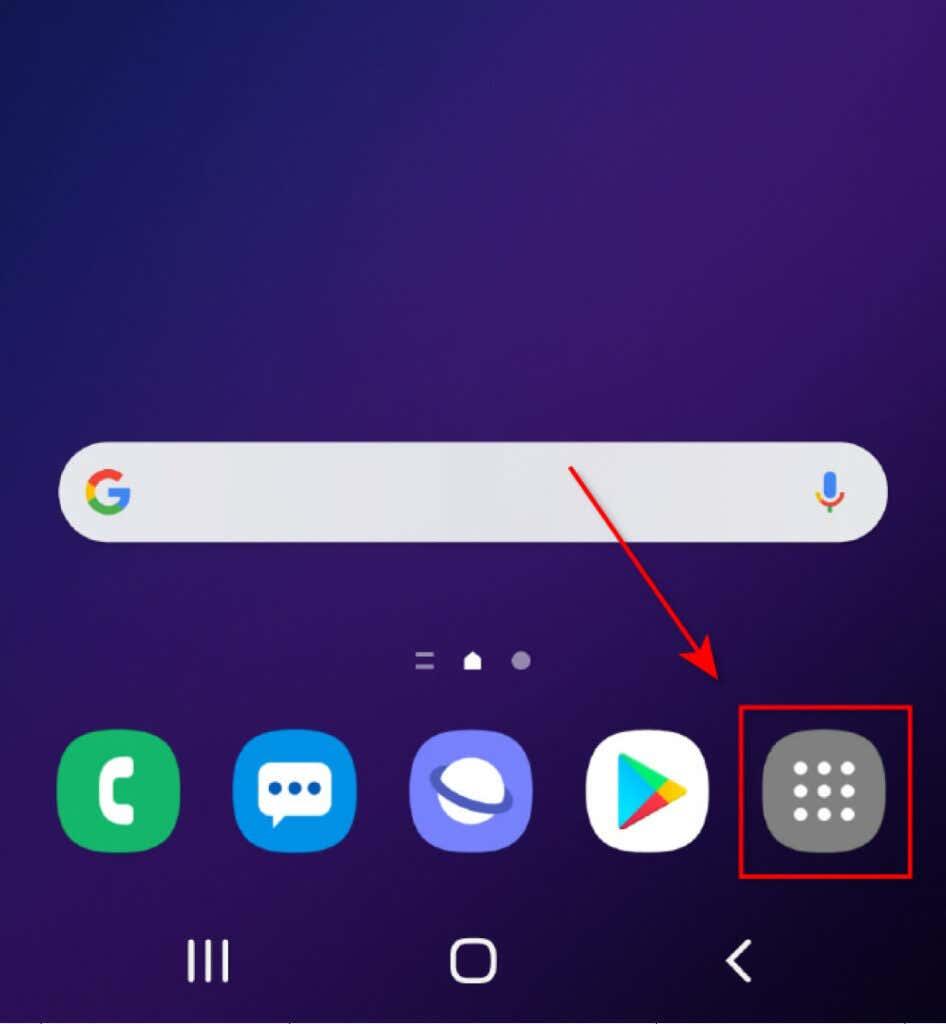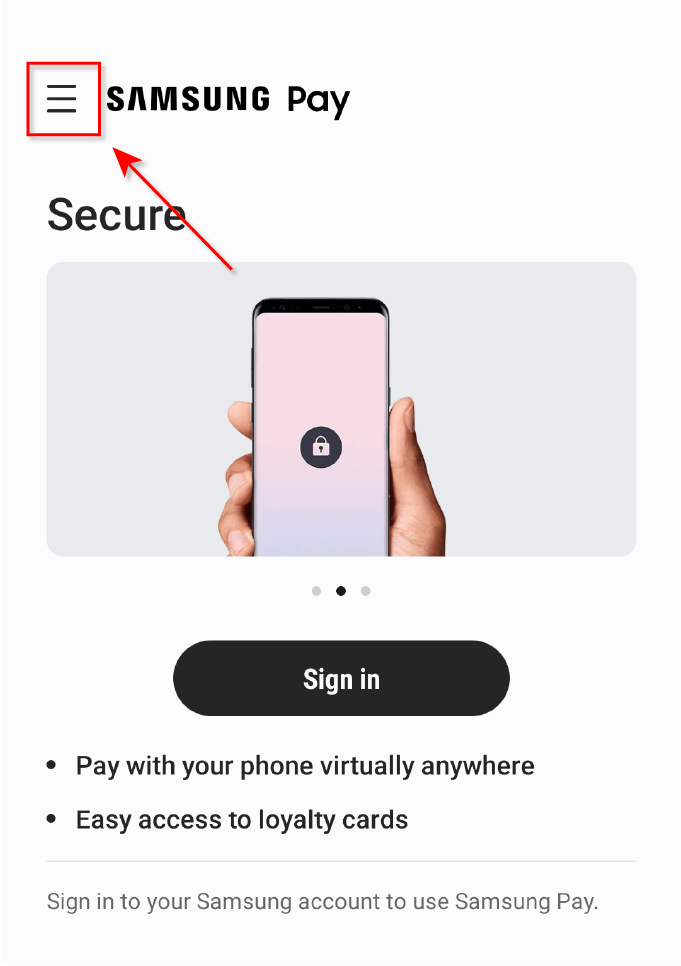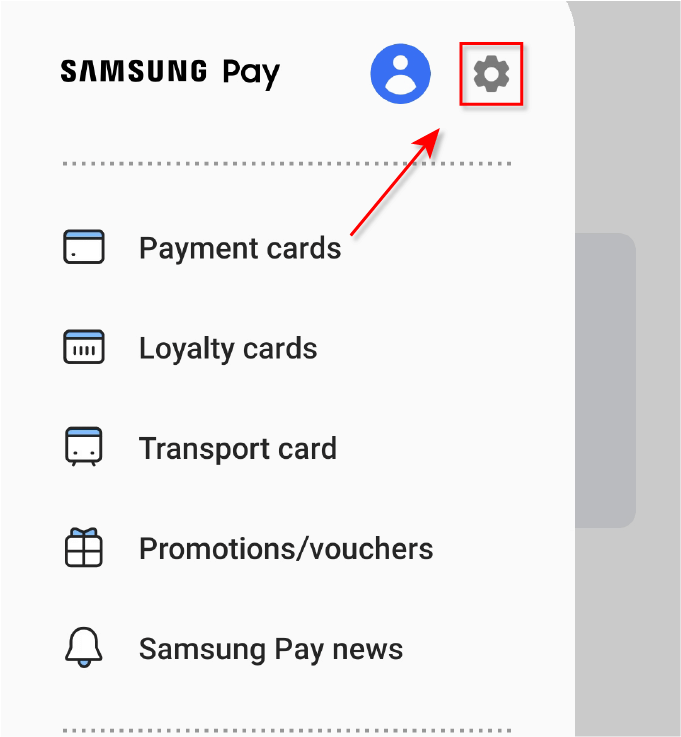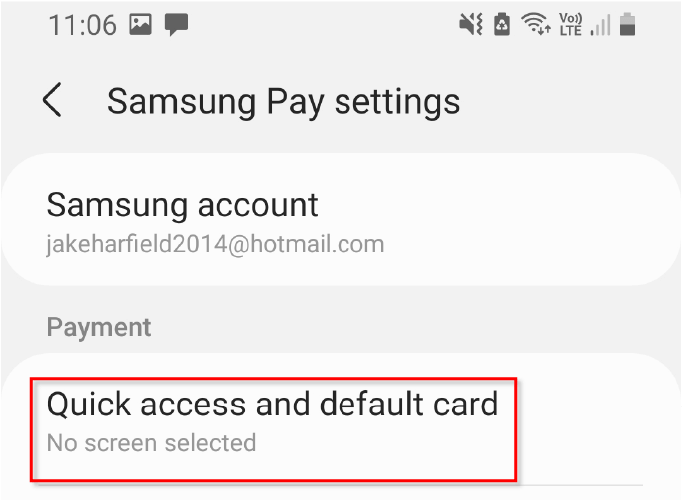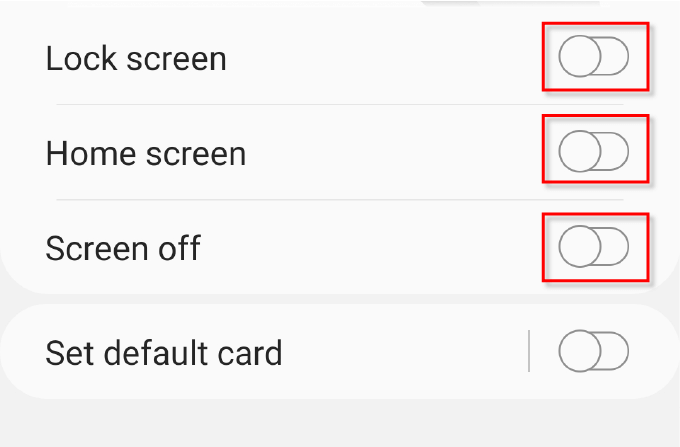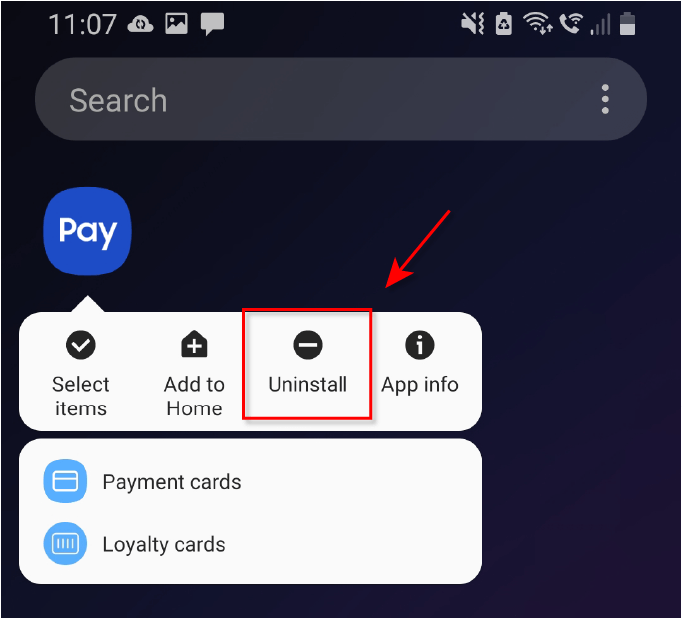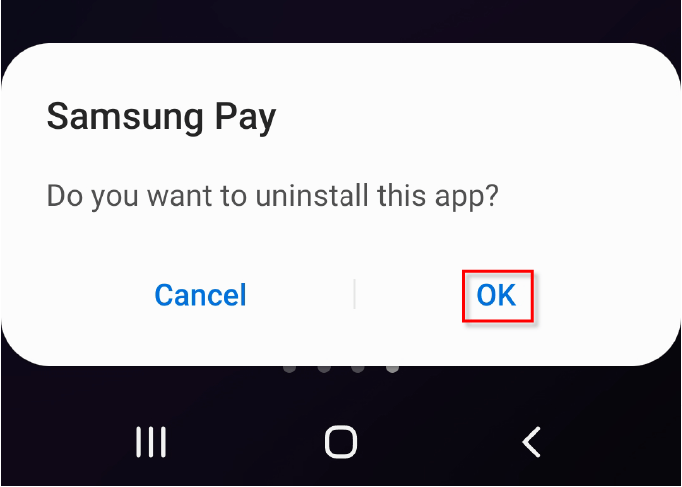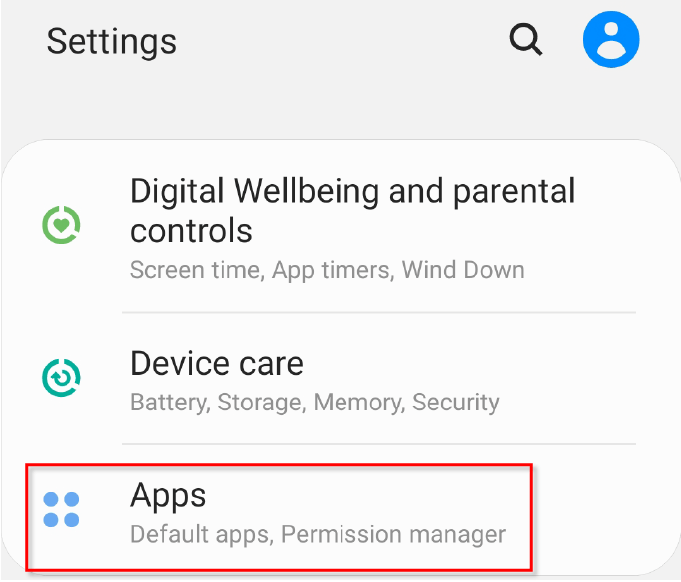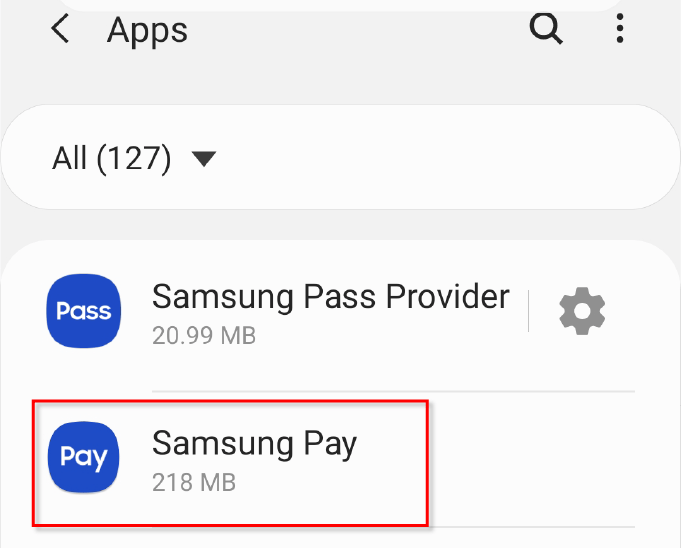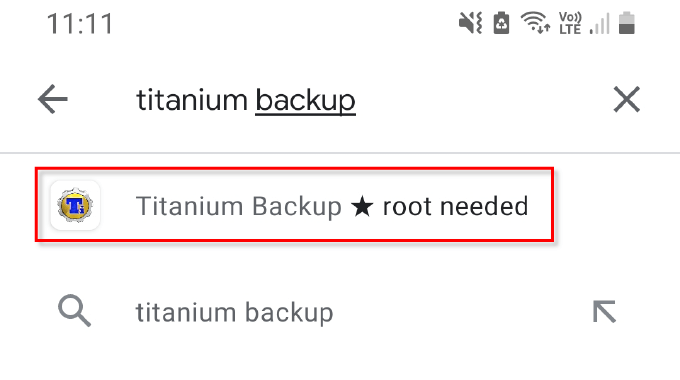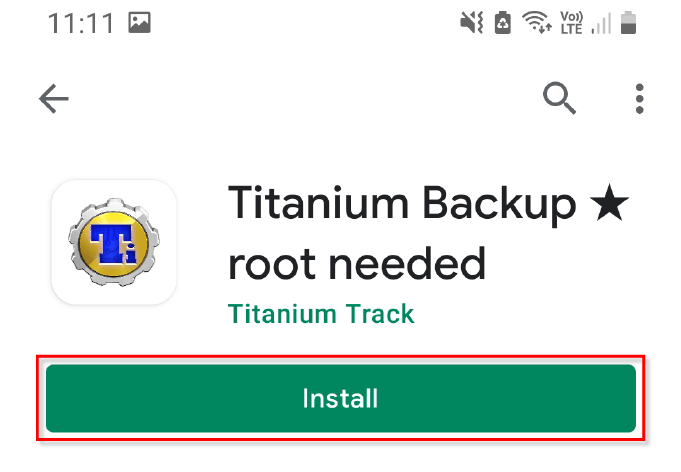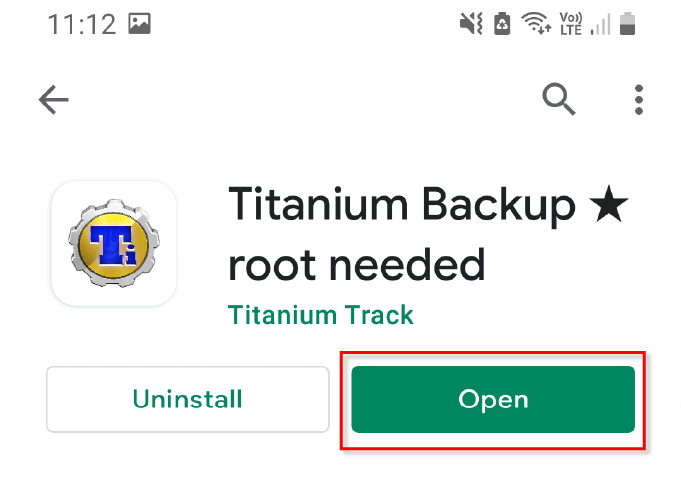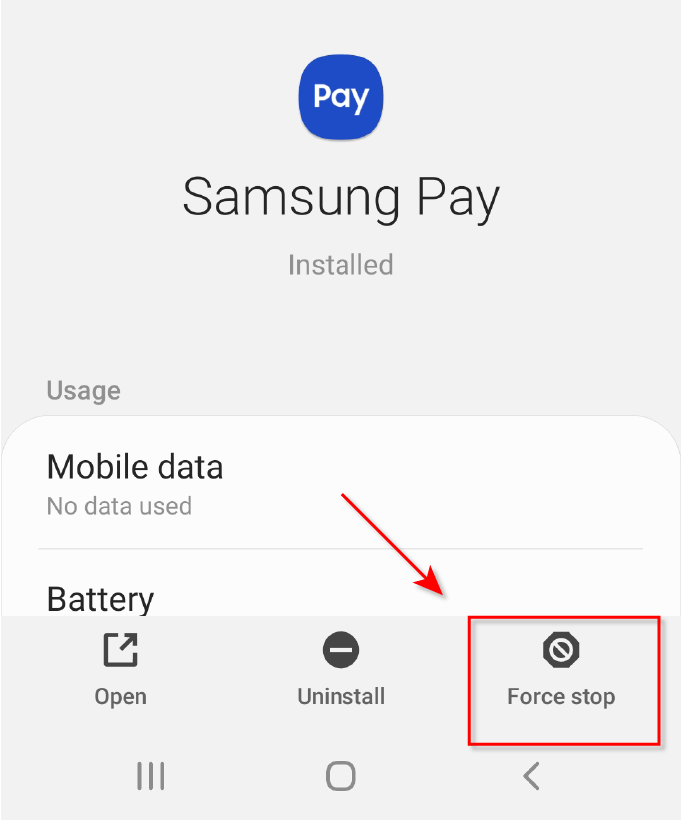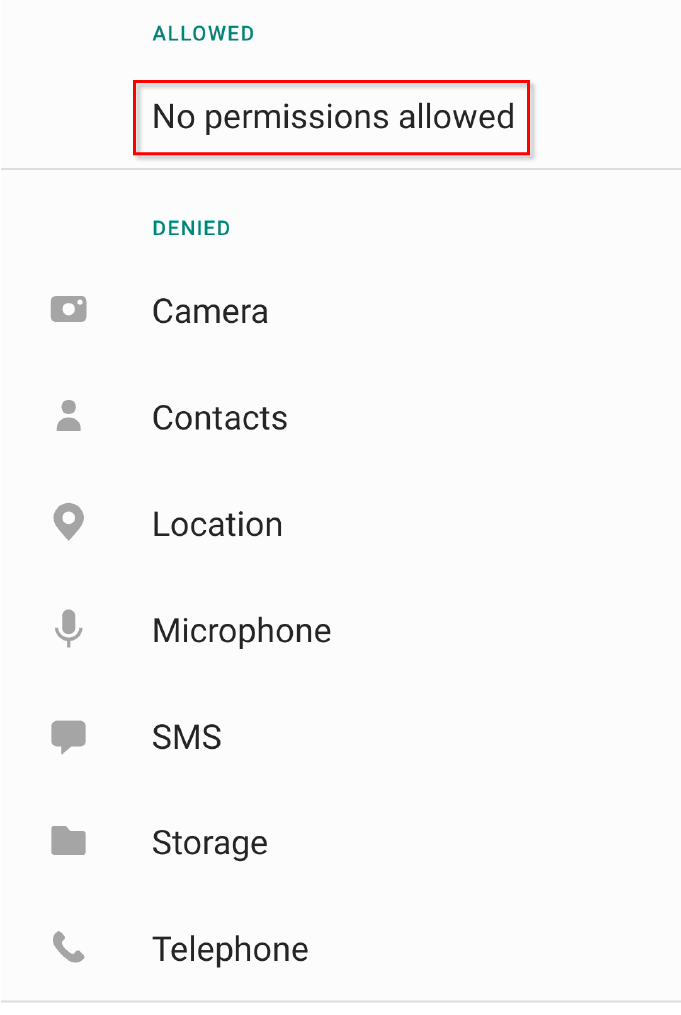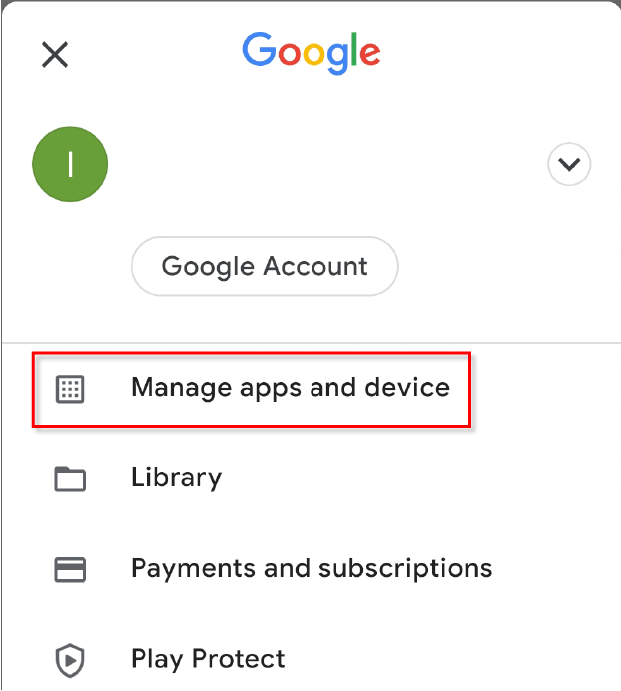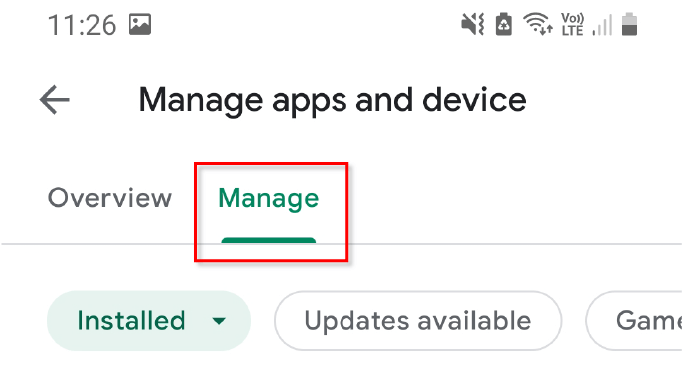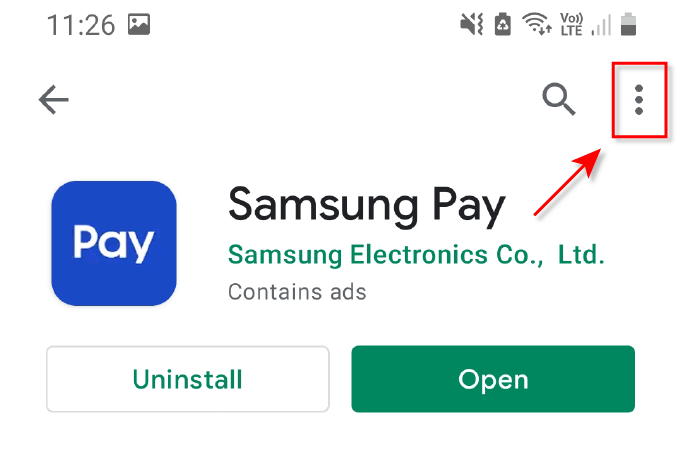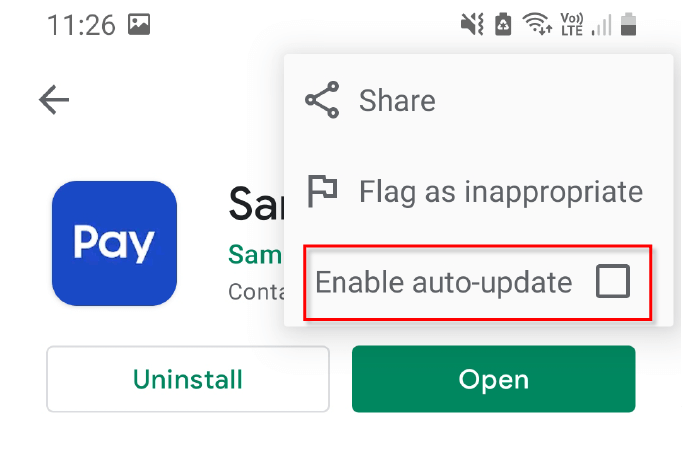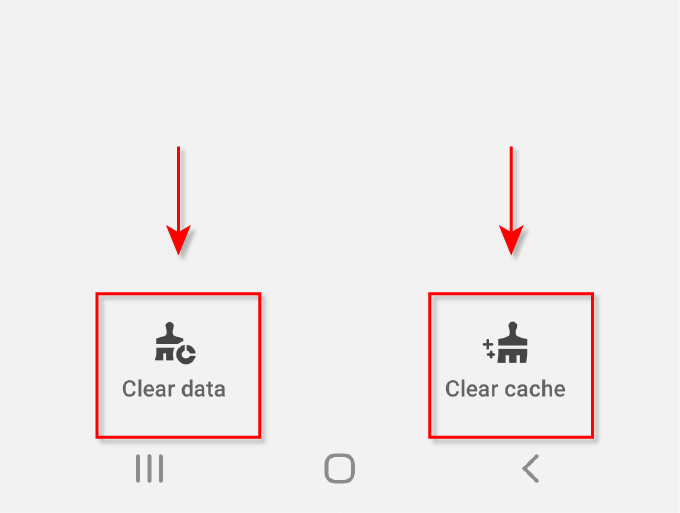Älypuhelimissa on monia esiasennettuja sovelluksia, jotka on suunniteltu lisäämään käyttömukavuutta tai toimivuutta. Ongelmana on, että ne eivät aina ole toivottavia, ja älypuhelinyhtiöt haluavat tehdä niistä vaikeasti poistettavia. Joten jos aiot poistaa Samsung Payn, ymmärrämme miksi.
Uusimmissa Android-versioissa Samsung on antanut käyttäjille mahdollisuuden poistaa Samsung Payn helposti tai sammuttaa sen. Jos sinulla on vanhempi versio, se on hieman vaikeampaa, mutta näytämme sinulle, kuinka Samsung Pay poistetaan käytöstä myös niissä.

Sammuta Samsung Pay
Jos haluat vain estää Samsung Payn aktivoitumisen, sovelluksen sammuttaminen on helpoin tapa poistaa Samsung Pay kokonaan käytöstä.
- Avaa sovelluslaatikko ja etsi Samsung Pay .
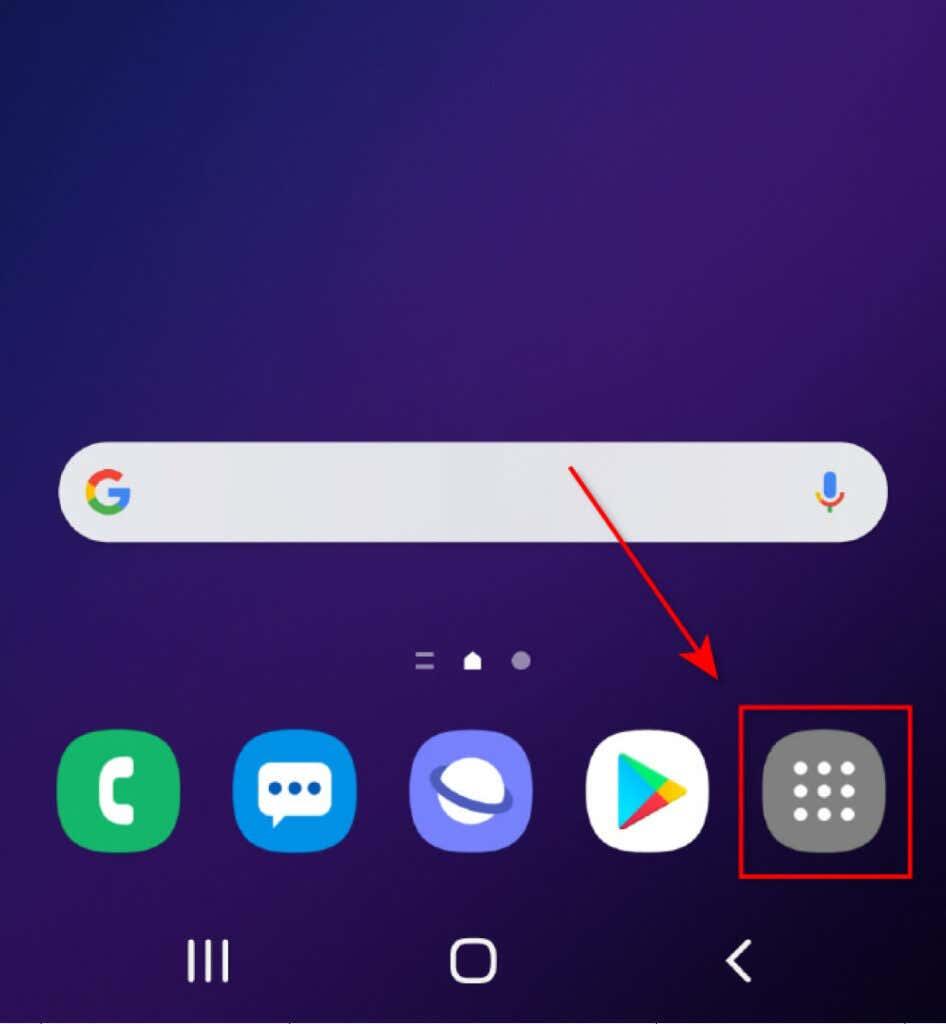
- Avaa Samsung Pay ja napauta sitten valikkokuvaketta (kolme riviä) sovelluksen vasemmassa yläkulmassa.
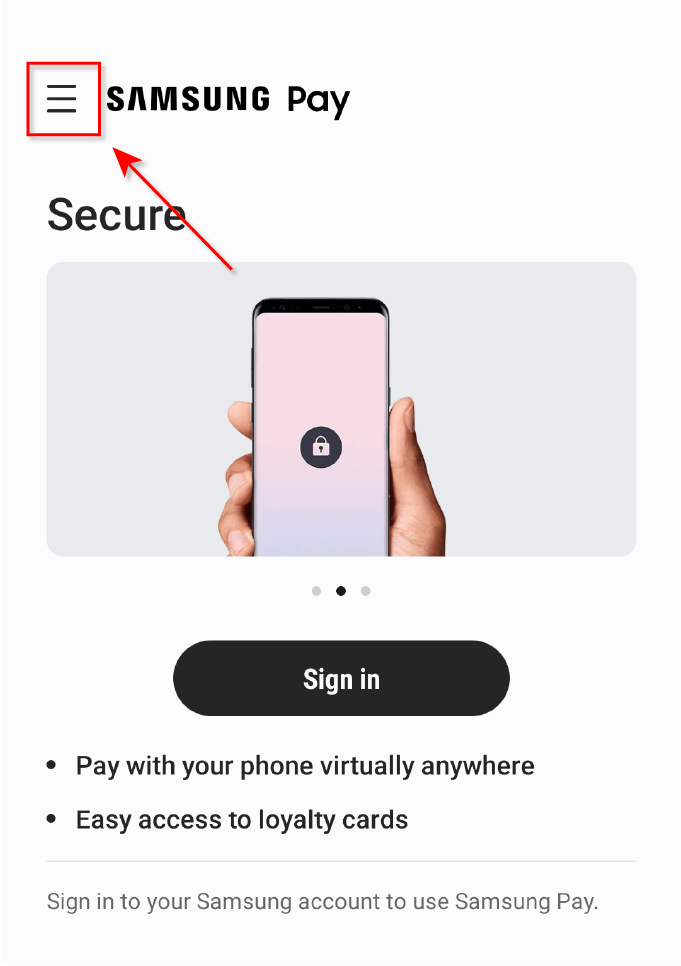
- Napauta rataskuvaketta valikon oikeassa yläkulmassa.
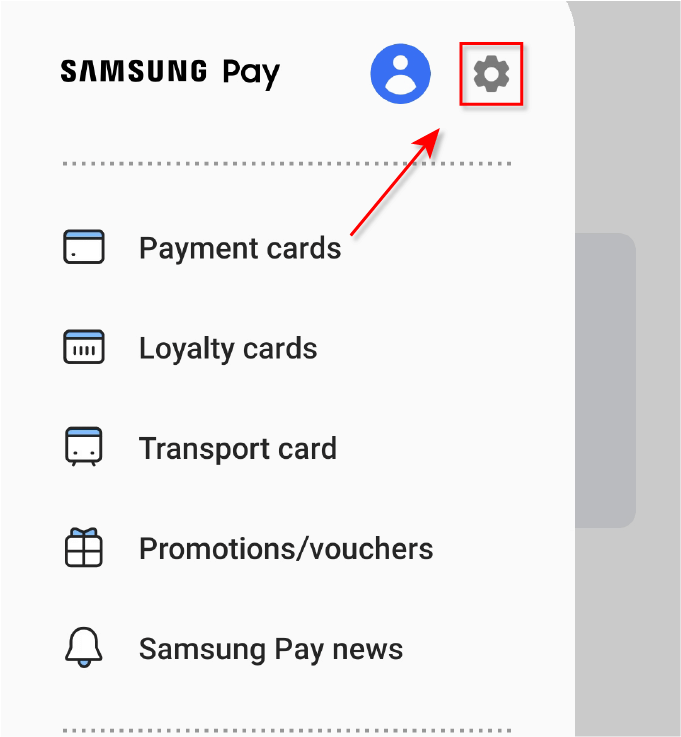
- Napauta Pikakäyttö ja oletuskortti .
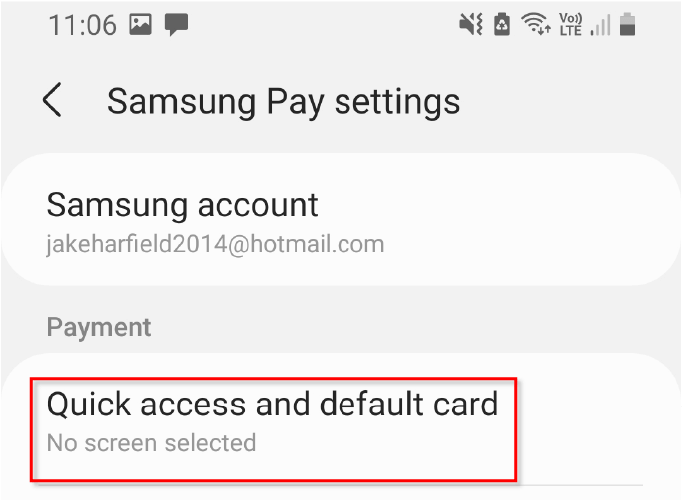
- Poista käytöstä Lukitusnäyttö , Aloitusnäyttö ja Näyttö pois päältä.
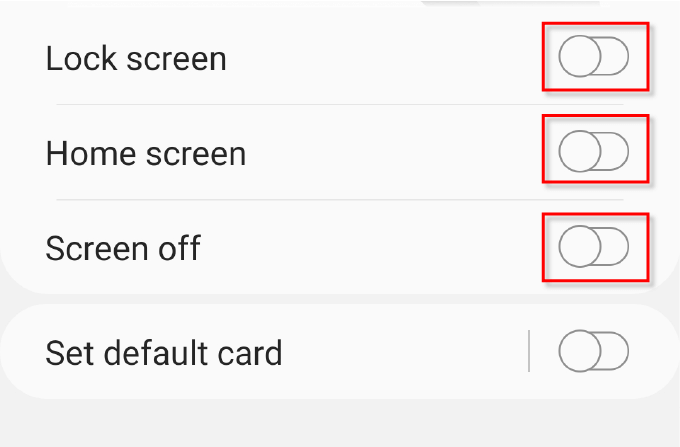
Näillä asetuksilla Samsung Pay aktivoituu vain, kun avaat sovelluksen manuaalisesti ja käytät sitä.
Poista Samsung Pay
Jos sinulla on uudempi Samsung-puhelin, sinun pitäisi pystyä poistamaan Samsung Pay pienellä vaivalla.
- Avaa sovelluslaatikko .
- Pidä Samsung Pay -kuvaketta painettuna, kunnes valikko tulee näkyviin.
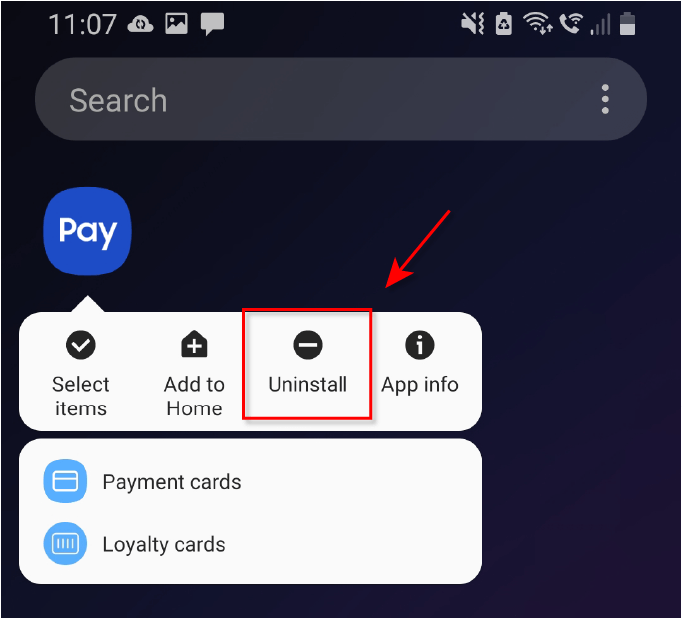
- Napauta Poista ja napauta sitten Ok .
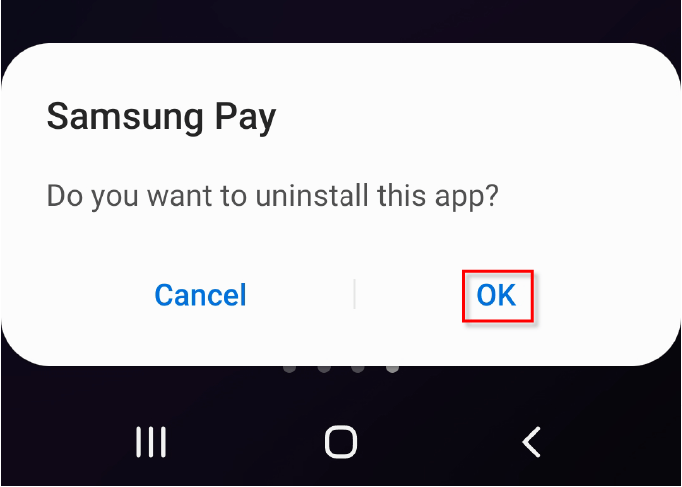
Tämä poistaa Samsung Payn kokonaan puhelimestasi.
Huomautus: Jos olet poistamassa Samsung Payn asennusta vapauttaaksesi tilaa puhelimestasi, voit myös yrittää poistaa väliaikaisia tiedostoja ja muuta roskapostia .
Poista Samsung Pay käytöstä (vanhemmat versiot)
Jos käytät vanhempaa Android-versiota etkä voi yksinkertaisesti poistaa Samsung Pay -sovellusta, prosessi on hieman monimutkaisempi. Ensinnäkin sinun on rootattava Samsung-älypuhelimesi . Samsung-älypuhelimen juurruttaminen mitätöi sen takuun, joten noudata tätä menetelmää vain, jos sinun on todella poistettava Samsung Pay.
- Avaa sovelluslaatikko napauttamalla ruudukkoa, joka yleensä löytyy näytön oikeasta alakulmasta.
- Napauta Asetukset ja etsi sitten Sovellukset / Sovellukset . Sinun on ehkä vieritettävä alaspäin ja napautettava Lisää… löytääksesi sen.
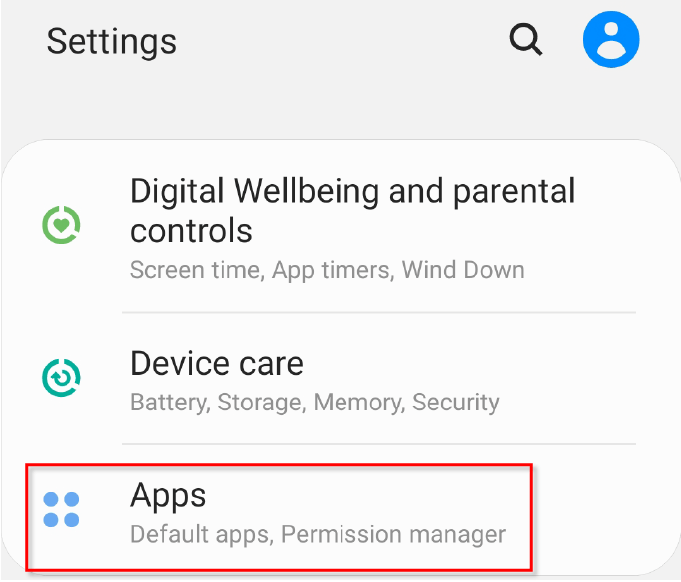
- Napauta Samsung Pay .
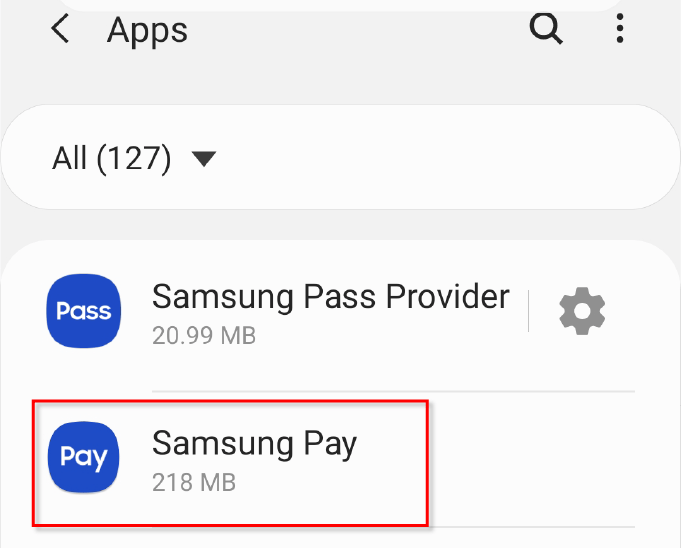
- Napauta Poista käytöstä.
Huomautus: Poista käytöstä -vaihtoehto on käytettävissä vain, kun olet rootannut puhelimesi.
Samsung Payn poistaminen käytöstä tällä tavalla estää sitä käyttämästä resursseja, mutta ei poista sitä älypuhelimesta. Jos haluat poistaa Samsung Payn asennuksen kokonaan vanhemmasta laitteesta, noudata seuraavia ohjeita.
Samsung Pay With Titanium Backup -asennuksen poistaminen (vanhemmat versiot)
- Avaa Play Kauppa .
- Etsi Titanium Backup ja valitse sovellus luettelosta.
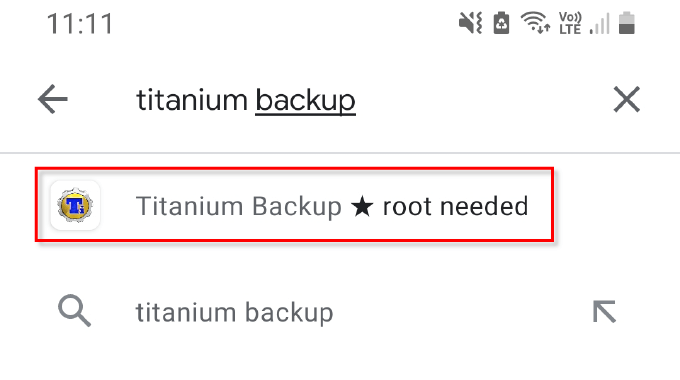
- Napauta Asenna ja sitten Hyväksy .
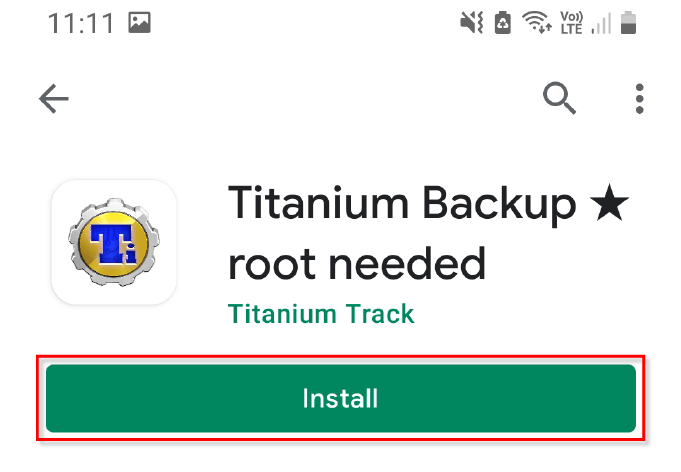
- Odota, että Titanium Backupin asennus on valmis, ja valitse sitten Avaa .
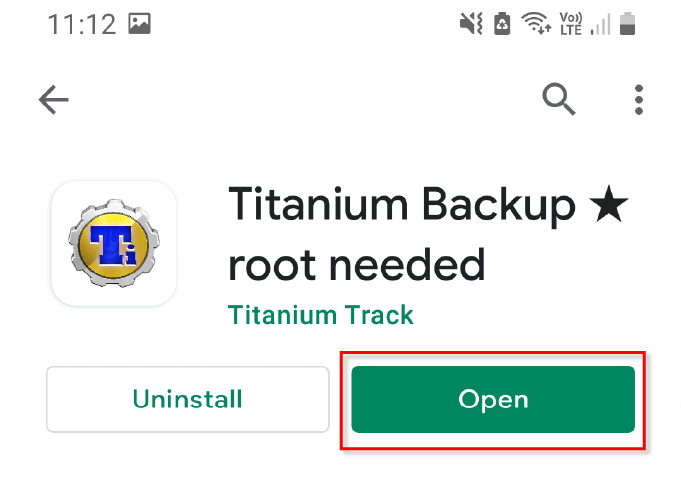
- Vieritä sovellusluetteloa alaspäin ja etsi Samsung Pay .
- Napauta Samsung Pay ja valitse sitten Poista asennus .
Huomautus: Jos haluat asentaa Samsung Payn uudelleen milloin tahansa, sinun on vain ladattava se Google Play Kaupasta.
Peru Samsung Payn käyttöoikeudet
Jos et halua roottaa puhelintasi, voit silti poistaa Samsung Payn käytöstä estääksesi sitä ponnahtamasta näkyviin tai käyttämästä niin monta järjestelmäresurssia. Helpoin tapa tehdä tämä on peruuttaa sen käyttöoikeudet seuraavasti.
- Siirry kohtaan Asetukset ja napauta sitten Sovellukset . Laitteestasi riippuen saatat joutua napauttamaan myös Sovellusten hallinta .

- Etsi Samsung Pay , napauta sitä ja valitse Pakota pysäytys . Tämä vaihtoehto on joko sivun ylä- tai alareunassa.
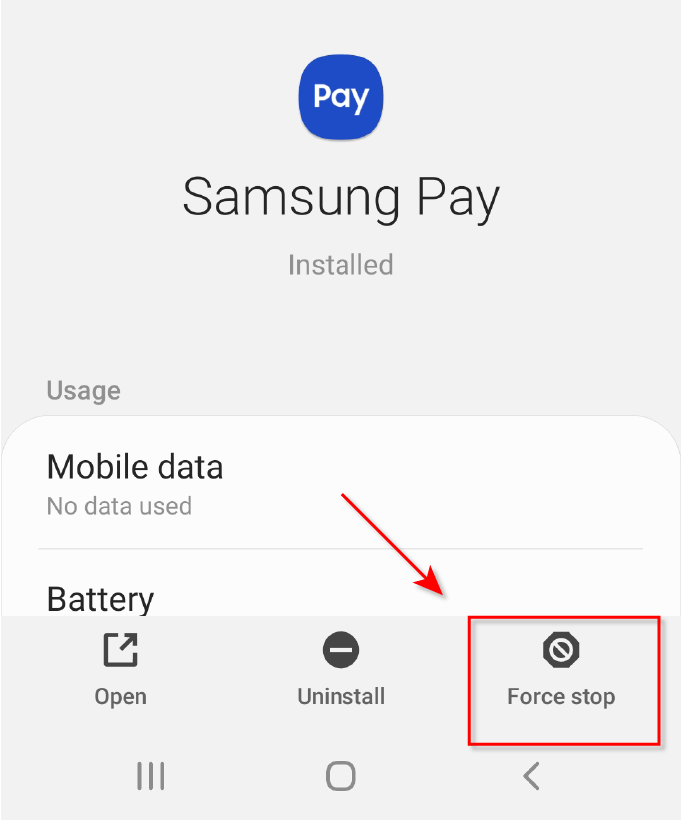
- Palaa Sovellusten hallintaan , etsi Samsung Pay Stub ja toista vaihe 2. Laitteestasi riippuen Samsung Pay Stub ei ehkä ole näkyvissä.
- Valitse Sekä Samsung Paylle että Samsung Pay Stubille Käyttöoikeudet ja peruuta kaikki vaihtoehdot.
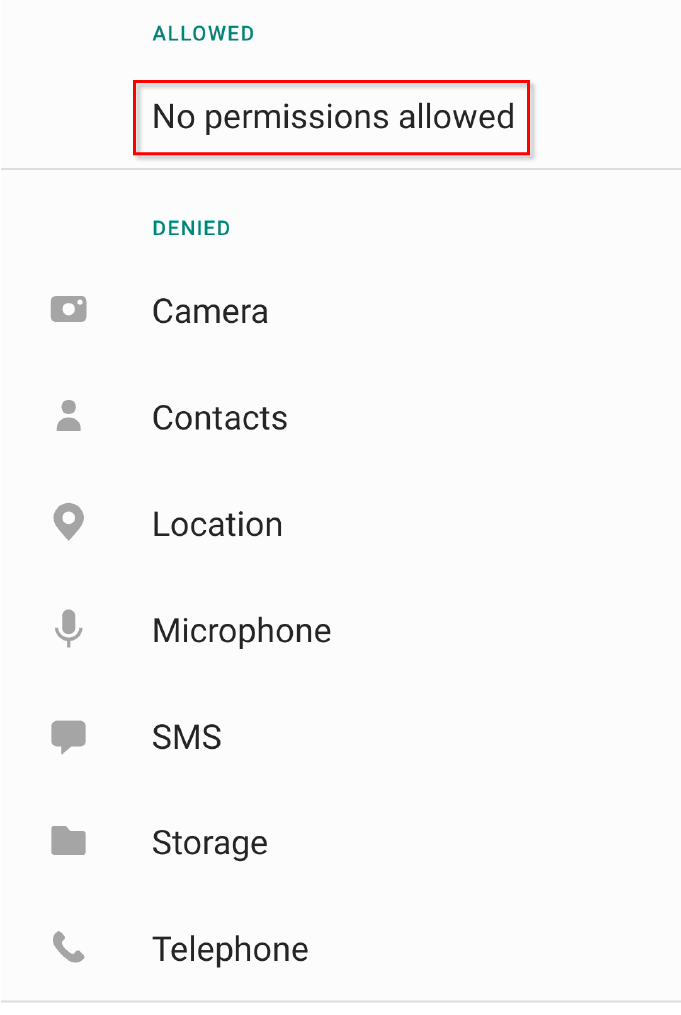
- Avaa Google Play Kauppa sovelluslaatikosta .
- Valitse tilikuvake näytön oikeasta yläkulmasta ja valitse sitten Hallinnoi sovelluksia ja laitetta .
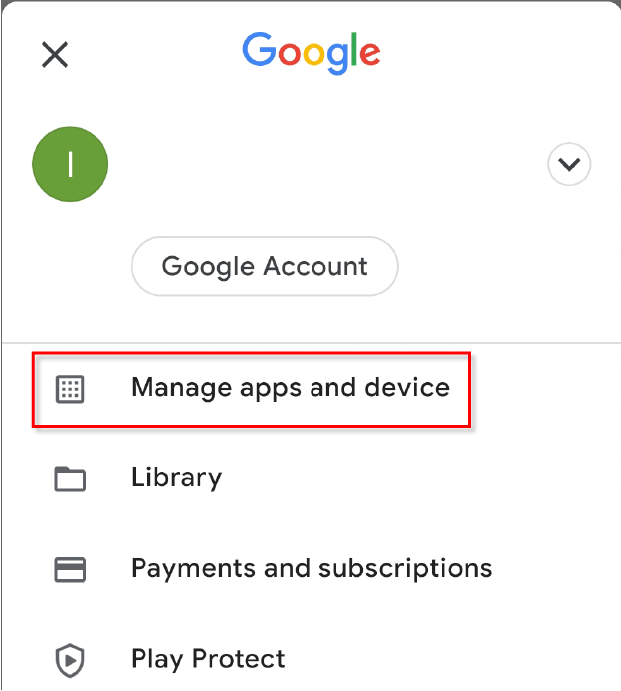
- Valitse Hallitse .
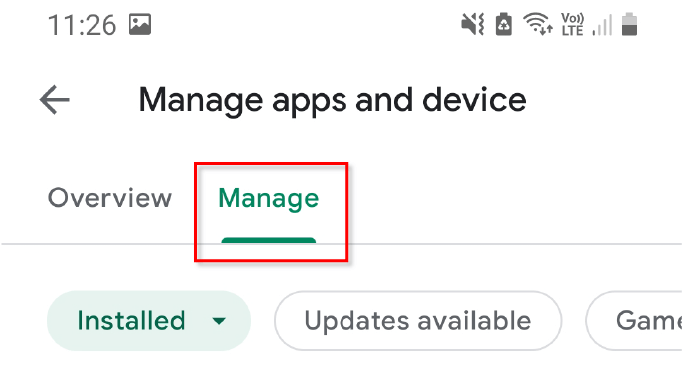
- Napauta Samsung Pay ja napsauta sitten kolmen pisteen kuvaketta oikeassa yläkulmassa.
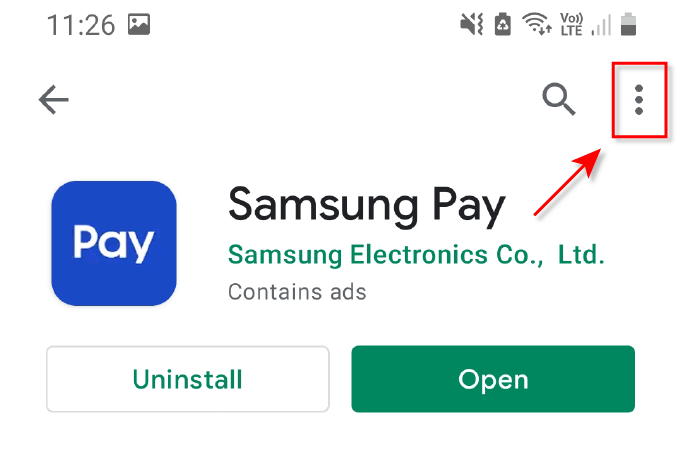
- Poista valinta Ota käyttöön automaattinen päivitys .
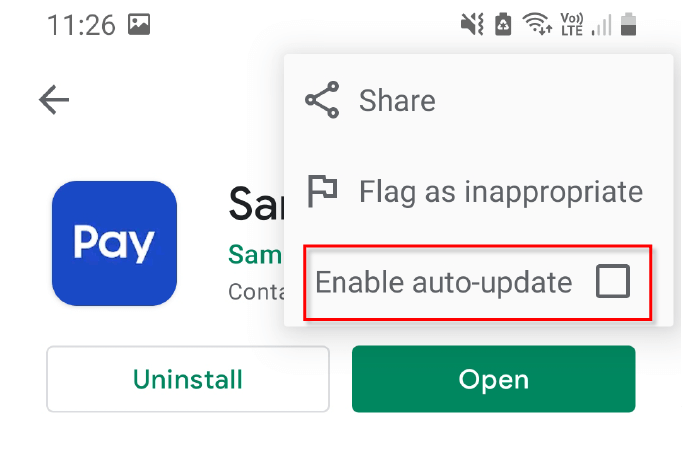
- Palaa lopuksi Samsung Payhin ja Samsung Pay Stubiin Sovellusten hallinnassa .
- Valitse Tallennus ja valitse Tyhjennä tiedot ja Tyhjennä välimuisti .
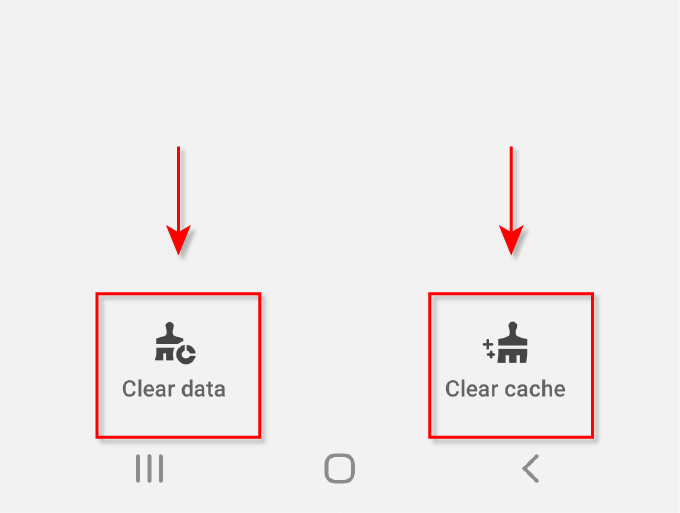
Tämän pitäisi estää Samsung Payta aiheuttamasta haittaa laitteellesi, mutta se on silti läsnä puhelimessa ja käyttää vähän järjestelmäresursseja. Tämä menetelmä myös palaa muutaman päivän kuluttua joidenkin käyttäjien kohdalla, joten saatat haluta harkita lopullisempaa vaihtoehtoa.
Ei enää Samsung Payta!
Nyt tiedät kuinka Samsung Pay poistetaan käytöstä Androidissa. Älypuhelimiin sisältyvät bloatware-ohjelmat voivat kuluttaa tarpeettomasti laitteen akun käyttöikää, tallennustilaa ja nopeutta – etenkin vanhemmissa puhelimissa. Onneksi Samsung on ymmärtänyt, että kaikki eivät käytä tiettyjä sovelluksia, ja on vihdoin antanut käyttäjille enemmän hallintaa siihen, mitkä sovellukset he voivat säilyttää tai poistaa.
Useimmat sovellukset voidaan poistaa puhelimesi roottauksen jälkeen, mutta muista, että monet näistä sovelluksista ovat tärkeitä puhelimesi toiminnalle – joten älä poista asioita, jos et ole varma sen turvallisuudesta! Jos laitteesi toimii edelleen hitaasti, yritä vapauttaa tilaa puhdistussovelluksella .